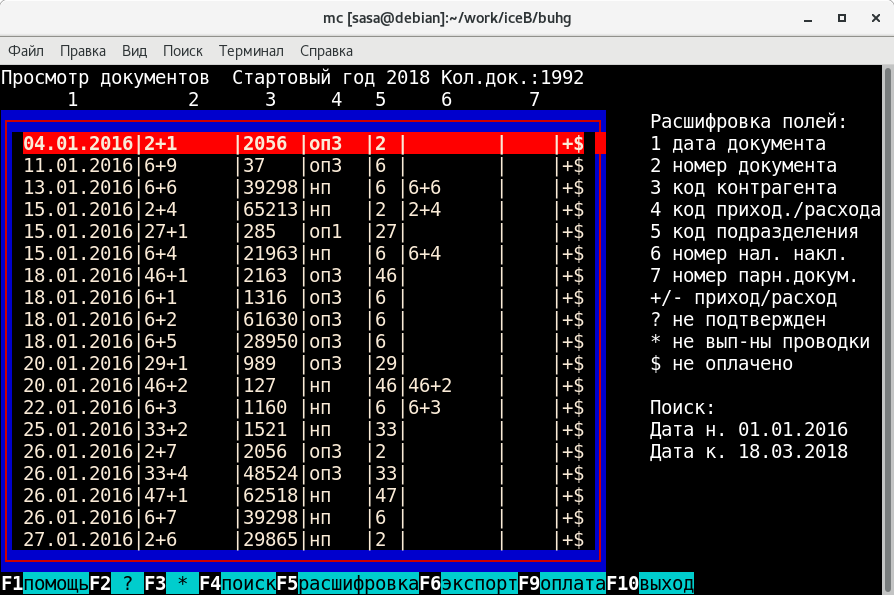
Режим позволяет работать со списком
всех введенных
документов и осуществлять
автоматизированный поиск нужных
документов
с последующим входом в найденный
документ. После
входа в этот режим
программа покажет начало списка
документов за
текущий год и в нижней
части экрана строку подсказки:
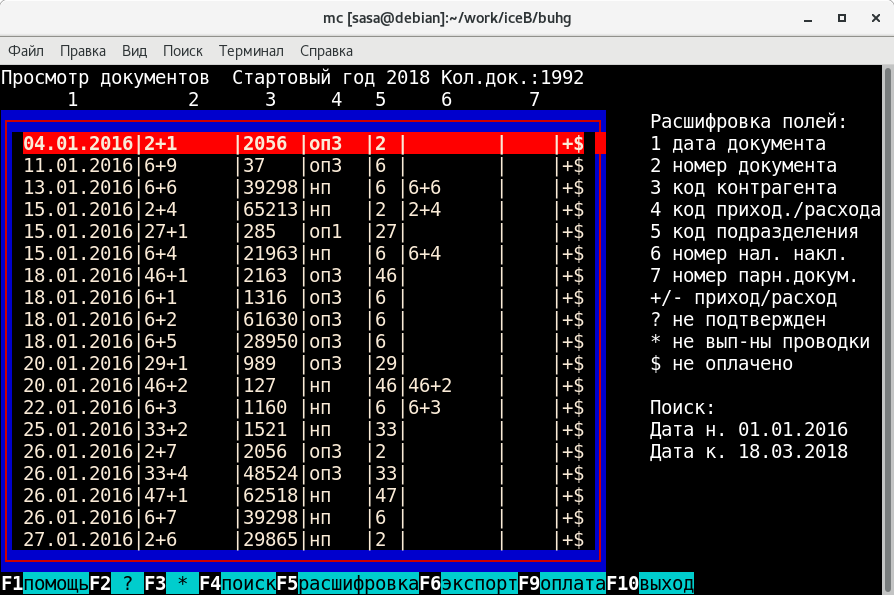
F1 - получение подсказки;
F2 - включение/выключение режима просмотра только не
подтвержденных документов;
Shift+F2 - снять метку не подтвержденного документа;
F3 - включение/выключение режима просмотра документов без
проводок;
Shift+F3 - снять метку не выполненных проводок с документа;
F4 - режим поиска нужных документов;
F5 - расшифровка кода подразделения, кода операции, кода контрагента;
F6 - экспорт кассовых ордеров в подсистему "Учёт кассовых ордеров"
Enter - вход в документ на котором установлена подсветка
строки;
F9 - включение/выключение показа только оплаченных/неоплаченных
документов;
F10 - выход;
Tab - включение/выключение сортировки записей в порядке убывания дат.
В конце каждой строки будет выведен
символ "+" для
приходных документов
или символ "-" для расходных
документов.
Если документ не
подтвержден, в конце строки будет символ
"?".
Для документов к которым не
выполнены проводки будет выведен
символ
"*".
В правой части экрана расположена
расшифровка полей
строк.
Если вы хотите зайти в документ на
котором стоит
подсветка строки
нажмите клавишу "Enter". Вы перейдете
в режим
работы с документом.
Режим
включения/выключения просмотра только
не подтвержденных документов (F2)
Первоначально при входе в режим
просмотра документов
программа
показывает все документы. Если вы хотите
увидеть
только не подтвержденные
документы, нажмите F2. Программа
покажет
документы в конце строки которых стоит
символ "?".
Повторное нажатие
клавиши F2 возвращает в обычный
режим
просмотра.
В документе каждая запись подтверждается,
то есть
оператор вводит информацию
какого числа и какое количество
услуг
было оказано/получено. Эта информация
записывается в
соответствующую
карточку услуги. Одна запись в
документе
может быть подтверждена
несколькими записями в карточке.
Суммарное
количество услуг по нескольким записям
в карточке
должно равняться количеству
услуг в записи документа.
Документ считается подтвержденным
если все записи в
документе подтверждены
записями в карточках на
соответствующее
количество услуг.
Снятие
метки не подтвержденного документа
(Shift+F2)
Этот режим позволяет снять метку
неподтвержденного
документа.
Программа сама устанавливает эту
метку. В некоторых
случаях бухгалтеру
надо снять эту метку вручную. Однако
если
после этого вы войдете в документ
и выйдете из него - программа
восстановит
метку.
Режим
включения/выключения просмотра документов
к которым не выполнены проводки (F3)
Первоначально при входе в режим
просмотра документов
программа
показывает все документы. Если вы хотите
увидеть
только документы к которым
не выполнены проводки, нажмите
F3.
Программа покажет документы в
конце строки которых стоит символ
"*".
Повторное нажатие клавиши F3 возвращает
в обычный режим
просмотра.
Программа снимает метку о не выполненных
проводках к
документу если выполнены
проводки по счетам учета услуг
документа
на сумму равную произведению количества
на
цену. Необходимую проверку программа
выполняет после выхода из
режима
выполнения проводок и после выхода из
документа.
Снятие
метки не выполненных
проводок для документа (Shift+F3)
Этот режим позволяет снять метку
невыполненных проводок
для документа.
Программа сама устанавливает эту
метку. В некоторых
случаях бухгалтеру
надо снять эту метку вручную. Однако
если
после этого вы войдете в документ
и выйдете из него - программа
восстановит
метку.
Режим
поиска (F4)
После нажатия клавиши F4, на экране появиться следующее меню:
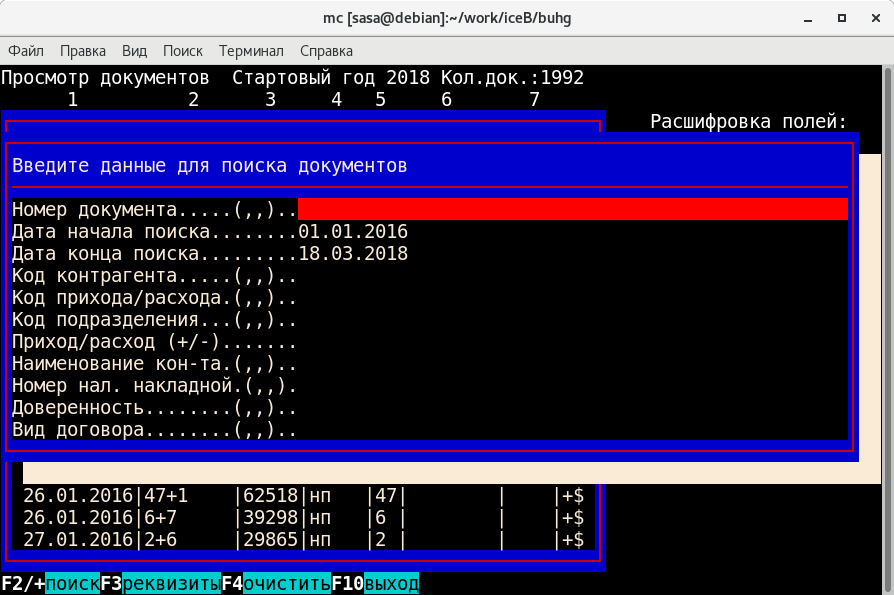
Нужно
ввести хотя бы один реквизит в меню.
Поиск
осуществляется по любой
комбинации введенных и не введенных
реквизитов.
Если реквизит не введен, то при поиске
программа
будет игнорировать проверку
этого реквизита.
После нажатия клавиши F3 появиться
меню выбора просмотра
списков
подразделений, контрагентов, операций
прихода или расхода.
Выберите нужный
список и нажмите Enter. Вы войдете в
режим
просмотра соответствующего
списка. Там вы можете найти нужный
вам
реквизит. Установите подсветку строки
на нужную вам строчку
и нажмите Enter.
Программа соответствующий код введет
в меню
поиска.
Режим
расшифровки (F5)
Установите подсветку строки на нужную
запись и нажмите
клавишу F5. На экране
вы увидите расшифровку кода
подразделения,
кода операции, кода
контрагента.
Экспорт кассовых ордеров в подсистему "Учёт кассовых ордеров" (F6)
Режим позволяет
автоматически сформировать кассовые
ордера в подсистеме
"Учёт кассовых
ордеров" на основе документов которые
находятся в списке
который просматривает
оператор.
Включение/выключение
просмотра оплаченных/неоплаченных
документов
(F9)
После первого нажатия на
клавишу F9 будут показаны только
оплаченные
документы. После второго
нажатия будут показаны только не
оплaченные
документы.
После третьего нажатия будут показаны
все документы.